26.11.2024
Das bedeutet der rote Punkt auf deiner Apple Watch

Das Wichtigste auf einen Blick
Inhaltsverzeichnis
Der rote Punkt oben auf dem Display deiner Apple Watch erscheint, wenn du neue Benachrichtigungen erhalten hast. Voraussetzung: Du hast deine Apple Watch mit deinem iPhone gekoppelt. Der rote Punkt an der Krone deiner Apple Watch zeigt an, dass es eine Mitteilung gibt, die deine Aufmerksamkeit erfordert.
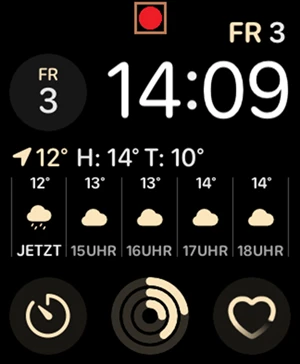
Neue Benachrichtigungen werden durch einen roten Punkt auf der Apple Watch angezeigt.
Neue Mitteilungen werden entweder auf deinem iPhone oder deiner Apple Watch dargestellt. Wenn du sie auf einem Gerät liest, verschwinden sie vom anderen. Um Nachrichten auf deiner Apple Watch vollständig zu sehen, die durch den roten Punkt angezeigt werden, aktiviere zuerst das Display. Sobald das Display aktiv ist, kannst du Benachrichtigungen sehen und darauf reagieren. Hier ist eine detaillierte Anleitung dazu:

Entdecke die etwas anderen Top-Deals bei Blau. Jetzt zusätzlich zum Blau Tarif eines von vielen attraktiven Gadgets sichern.
Um den roten Punkt auf deiner Apple Watch zu entfernen und die Benachrichtigungen zu steuern, folge diesen Anleitungen.
Streiche bei einer eingehenden Mitteilung nach links und wähle das Drei-Punkte-Symbol. Es öffnet sich ein Menü mit folgenden Optionen:
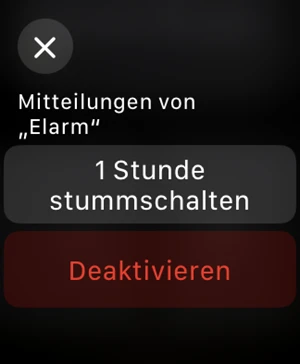
Benachrichtigungen können für einzelne Apps direkt auf der Watch angepasst werden.
Du kannst spezifische Benachrichtigungseinstellungen für jede App auswählen:
Hast du beispielsweise die „Dringend“-Einstellung deaktiviert, kannst du sie durch Tippen auf „Sofortige Zustellung“ rückgängig machen. Falls du die Benachrichtigungen komplett ausgeschaltet hast, musst du die die App wählen und „Mitteilungen erlauben“ reaktivieren.
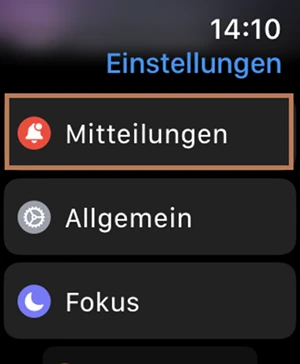
Auf der Apple Watch können die Mitteilungseinstellungen einzelner Apps angepasst werden.
Diese Schritte ermöglichen eine vollständige Kontrolle darüber, wie und wann du auf deiner Apple Watch Benachrichtigungen erhältst:
Der rote Punkt auf deiner Apple Watch weist dich auf neue Benachrichtigungen hin. Mit wenigen Fingerbewegungen bleibst du auf dem neuesten Stand und kannst deine Nachrichten sogar beantworten. So bleibst du auf dem Laufenden, ohne ständig auf dein iPhone schauen zu müssen. Musik und Podcasts hören funktioniert auch ganz leicht, indem du deine Airpods mit deiner Apple Watch verbindest. Wenn dich der rote Punkt stört, lässt sich dieser in wenigen Schritten ausschalten, ohne dass du deine Apple Watch zurücksetzen musst.

Entdecke, wie du auch ohne offizielle App WhatsApp auf deiner Apple Watch nutzen und Nachrichten direkt am Handgelenk empfangen und beantworten kannst.
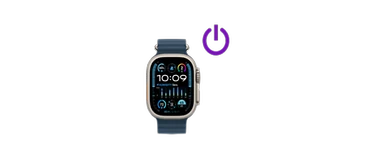
Per Knopfdruck oder über eine App lässt sich deine Apple Watch ganz leicht ausmachen. Wie das genau funktioniert und was du dabei beachten solltest, erfährst du hier.

Erfahre, wie du deine AirPods mit der Apple Watch verbinden kannst, und höre bequem Musik mit deiner Uhr.